win10怎么使用运行命令提示符?win10打开命令提示符的方法!
发布时间:2017-04-06 22:26:39 浏览数:
在windows 10正式版操作系统中该如何打开命令提示符?今天,系统粉小编在这里给大家分享下打开方法!
方法一:
1、按下【Win+X】组合键,在弹出的框中点击【命令提示符】即可。
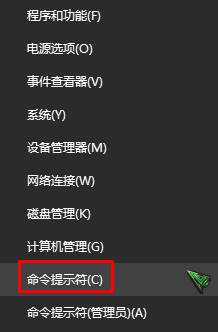
方法二:
1、按下【Win+r】组合键打开运行,输入:cmd 点击确定即可打开。
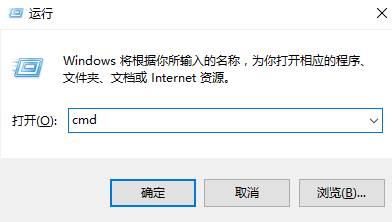
方法三:
1、在任务栏单击右键,选择【任务管理器】;
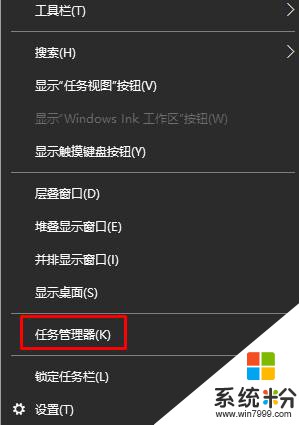
2、点击【文件】—【新建运行】;
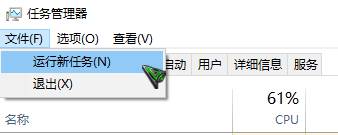
3、勾选【以系统管理权限创建此任务。】,输入cmd 点击确定就可以以管理员身份运行命令提示符了。
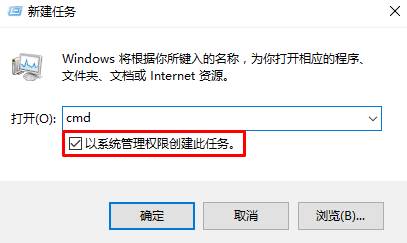
以上就是小编给大家介绍的win10使用运行打开命令提示符的方法。
方法一:
1、按下【Win+X】组合键,在弹出的框中点击【命令提示符】即可。
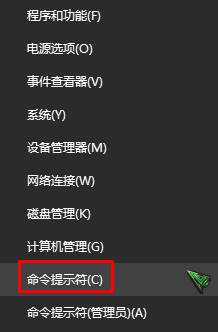
方法二:
1、按下【Win+r】组合键打开运行,输入:cmd 点击确定即可打开。
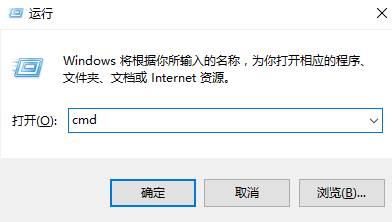
方法三:
1、在任务栏单击右键,选择【任务管理器】;
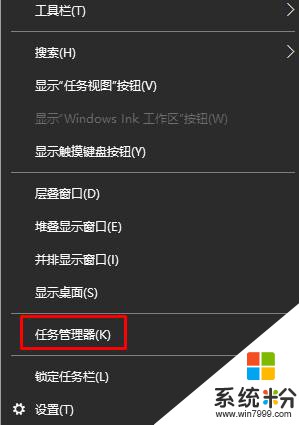
2、点击【文件】—【新建运行】;
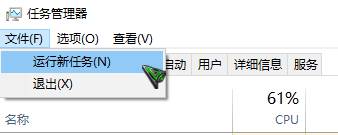
3、勾选【以系统管理权限创建此任务。】,输入cmd 点击确定就可以以管理员身份运行命令提示符了。
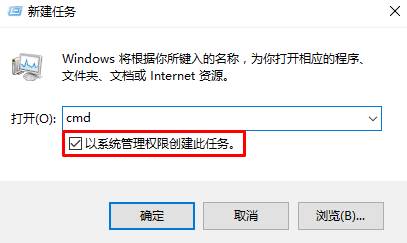
以上就是小编给大家介绍的win10使用运行打开命令提示符的方法。